Active Directory
Shrnutí
| Item | Popis |
|---|---|
| Stav vydání | Všeobecná dostupnost |
| Produkty | Aplikace Excel Power BI (sémantické modely) Power BI (toky dat) Aplikace Excel Analysis Services |
| Podporované typy ověřování | Windows |
| Referenční dokumentace k funkcím | ActiveDirectory.Domains |
Poznámka:
Některé funkce můžou být přítomné v jednom produktu, ale ne jiné kvůli plánům nasazení a možnostem specifickým pro hostitele.
Podporované možnosti
- Importovat
Požadavky
- Pokud se chcete připojit ke službě Active Directory v Power BI (toky dat), budete potřebovat místní bránu dat.
Připojení do Active Directory z Power Query Desktopu
V prostředí získat data vyberte Službu Active Directory . Možnosti získání dat v Power Query Desktopu se mezi aplikacemi liší. Další informace o tom, jak Power Query Desktop získat data z aplikace, najdete v části Kde získat data.
V dialogovém okně Služby Active Directory zadejte doménu pro vaši službu Active Directory.

Můžete použít aktuální přihlašovací údaje systému Windows nebo zadat alternativní přihlašovací údaje. Pak vyberte Připojení.
Tip
Možná budete muset přidat příponu domény k vašemu uživatelskému jménu. Příklad: doména\uživatelské jméno.
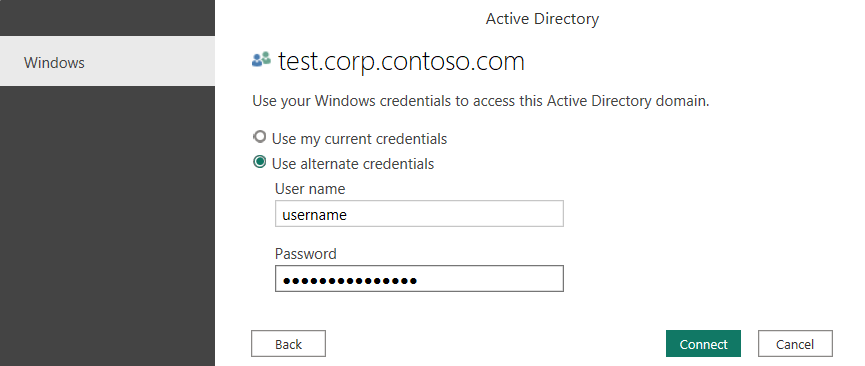
V Navigátoru zkontrolujte a/nebo vyberte data z databáze. Pak vyberte OK.
Poznámka:
Navigátor nenačítá data pro konfigurační oddíl. Další informace: Omezení a problémy
Připojení do Active Directory z Power Query Online
V prostředí získat data vyberte možnost Active Directory. Různé aplikace mají různé způsoby, jak získat prostředí dat v Power Query Online. Další informace o tom, jak získat data z aplikace do Power Query Online, najdete v části Kde získat data.
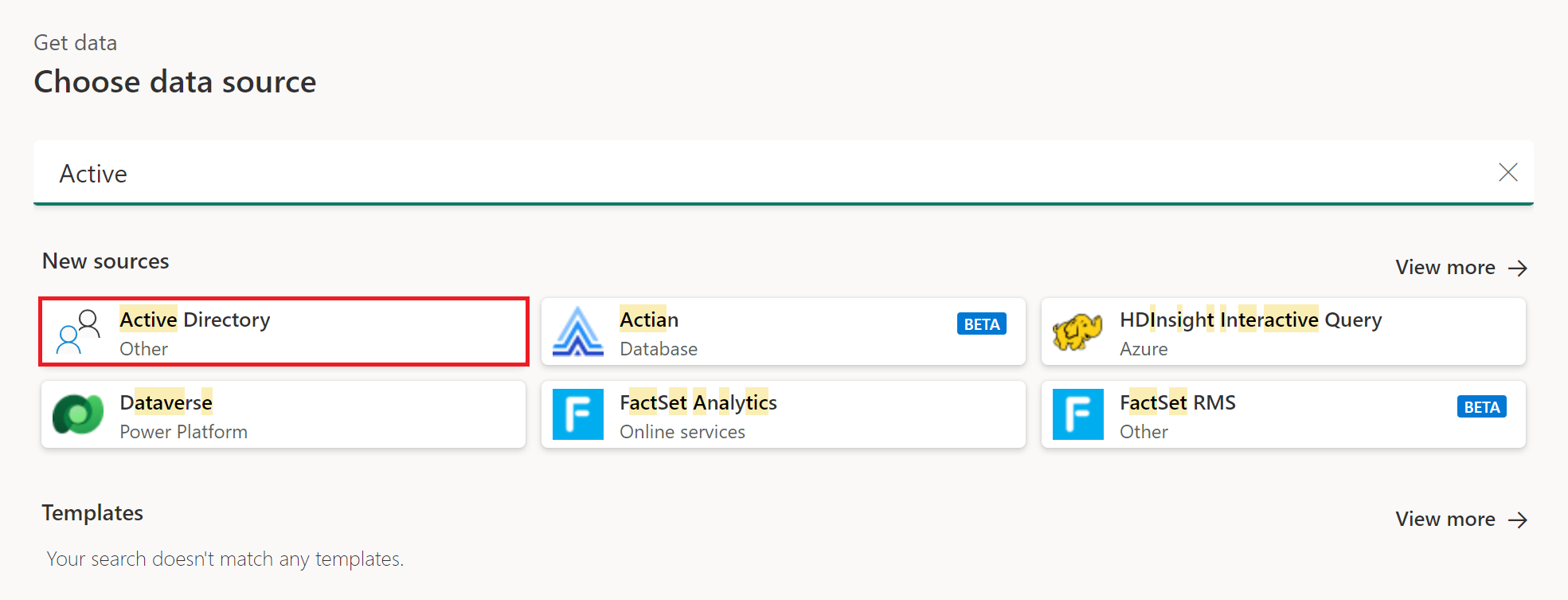
V Připojení ke zdroji dat zadejte svoji doménu, vyberte přihlašovací údaje pro připojení, pokud jste se připojili dříve, nebo vyberte Vytvořit nové připojení a vyberte místní bránu dat.
K dispozici je pouze ověřování systému Windows . Přidejte své uživatelské jméno do formátu doména\alias a přidejte heslo. Vyberte Další.
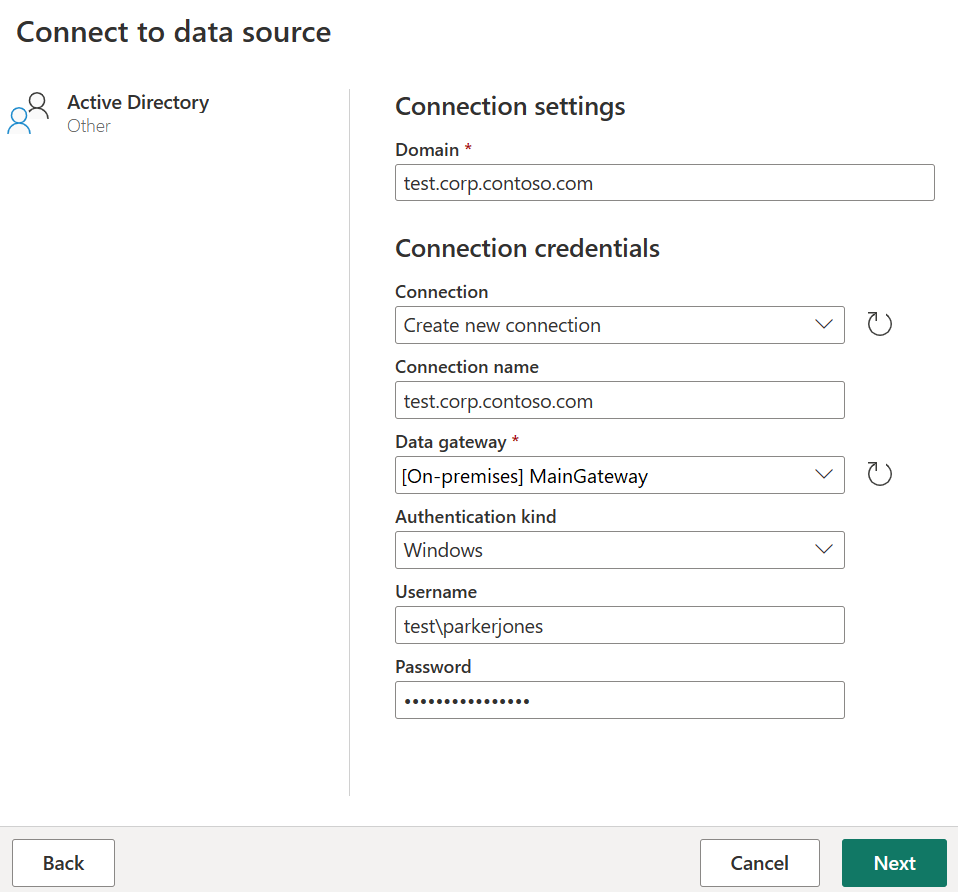
V Navigátoru zkontrolujte a/nebo vyberte data z databáze. Pak vyberte OK.
Poznámka:
Navigátor nenačítá data pro konfigurační oddíl. Další informace: Omezení a problémy
Omezení a problémy
Některé objekty v Navigátoru vrací prázdné tabulky.
Konektor Služby Active Directory Power Query podporuje vyhledávání v oddílech Schémata a Doména, ale ne v oddílu Konfigurace. Toto omezení je aktuální návrh. Takže pokud jsou v oddílu Konfigurace nějaké objekty, Power Query nenačte data pro tyto objekty do navigátoru.